Przydział Dysku Google, na zdjęciu bezpośrednio poniżej, pokazuje, ile miejsca w chmurze GD wykorzystałeś. Czasami jednak przydział może podkreślać, że używasz dużo więcej miejsca niż oczekiwano.
Jeśli tak, zazwyczaj nie jest tak, że limit miejsca na Dysku Google jest niedokładny; tylko że zawiera wiele dodatkowych danych z innych źródeł.
Jeśli więc limit podkreśla, że masz dużo mniej miejsca niż oczekiwano, oto jak to naprawić.
Jak mogę rozwiązać problemy z przydziałem Dysku Google?
- Opróżnij Kosz na Dysku Google
- Sprawdź dane aplikacji na Dysku Google
- Wyszukaj osierocone pliki
- Sprawdź Zdjęcia Google i miejsce w Gmailu
- Sprawdź udostępnione foldery
- Usuń duże pliki i sprawdź ponownie
- Usuń pliki z folderu Kosz i wyloguj się ze wszystkich kont Gmail
- Usuń zdjęcia ze swoich urządzeń
- Konwertuj swoje dokumenty
Dysk Google to świetna usługa przechowywania danych w chmurze, ale czasem mogą się z nią pojawiać problemy. Kilku użytkowników zgłosiło, że ich limit danych jest niepoprawny na Dysku Google, a mówiąc o problemach z limitem, oto kilka podobnych problemów zgłaszanych przez użytkowników:
- Miejsce na Dysku Google nie aktualizuje się — Według użytkowników czasami miejsce na Dysku Google nie jest aktualizowane. To nie jest poważny problem, a czasem aktualizacja może potrwać kilka dni. Jeśli ilość miejsca się nie zmienia, spróbuj usunąć pliki z Kosza i sprawdź, czy to pomoże.
- Dysk Google jest pełny, ale nie ma plików — Jest to podobny problem, a czasami dysk może wydawać się pełny, nawet jeśli nie masz zbyt wielu plików. Aby rozwiązać ten problem, musisz usunąć Zdjęcia Google oraz załączniki z Gmaila. Pomocne może być również wyczyszczenie katalogu Kosz.
- Dysk Google jest pełny, gdy nie jest — To kolejny problem, który może wystąpić w przypadku Dysku Google. Jeśli go napotkasz, sprawdź, czy masz jakieś foldery udostępnione. Jeśli inni użytkownicy używają folderów współdzielonych do przechowywania, wpłynie to na przydział danych.
- Przydział Dysku Google jest niedokładny — Czasami limit miejsca na Dysku Google może nie być w pełni dokładny. Jeśli tak się stanie, koniecznie wypróbuj niektóre z naszych rozwiązań i sprawdź, czy to rozwiąże problem.
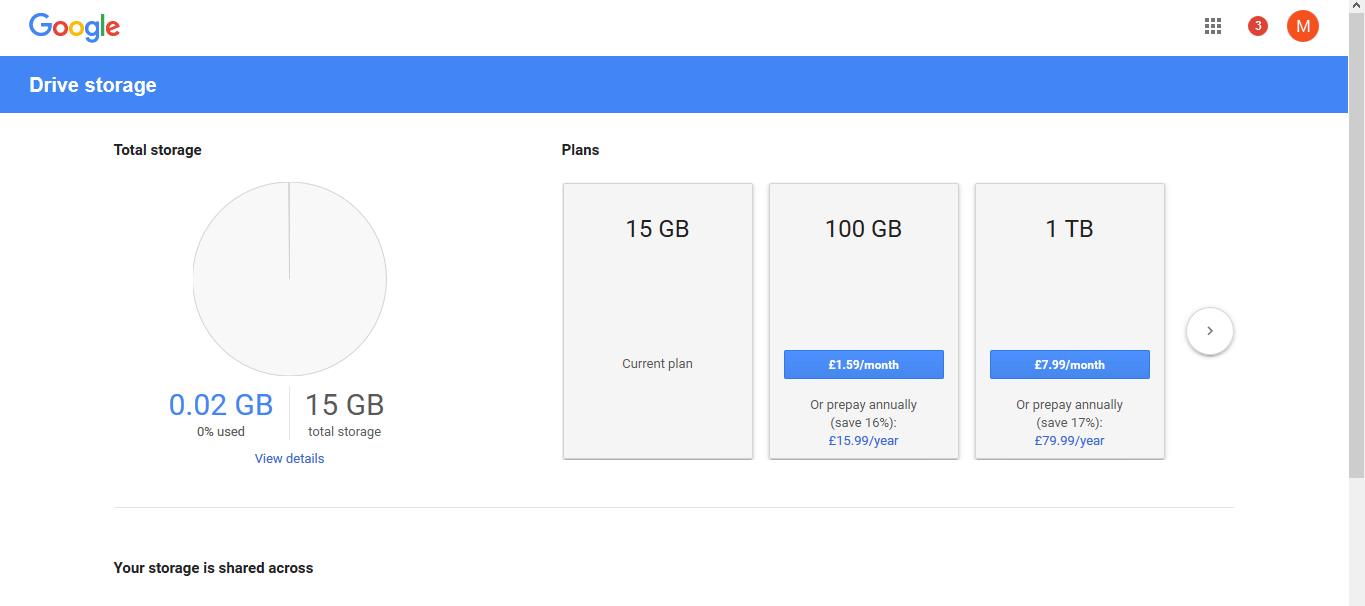
Rozwiązanie 1 — Opróżnij Kosz na Dysku Google
Po pierwsze, pamiętaj, że usunięte pliki z Dysku Google trafiają do folderu Kosza podobnego do Kosza. Dlatego nie są tak naprawdę wymazywane i nadal zajmują miejsce w chmurze. Opróżnij folder Kosz w następujący sposób:
- Zaloguj się na Dysk Google.
- Kliknij Śmieci po lewej stronie strony GD, jak poniżej.

- Następnie kliknij Śmieci tuż pod polem wyszukiwania i wybierz Opróżnić kosz z menu. Może to zaoszczędzić wiele gigabajtów pamięci.

- Kliknij limit miejsca na Dysku Google, aby sprawdzić, ile masz dodatkowej przestrzeni dyskowej. Teraz będzie zawierać tylko pliki, których nie usunąłeś.
Chcesz usunąć zduplikowane pliki z Dysku Google? Sprawdź ten przewodnik i dowiedz się, jak to zrobić jak profesjonalista.
Rozwiązanie 2 — Sprawdź dane aplikacji Dysk Google
Pamiętaj, że aplikacje podłączone do Dysku Google również zajmują miejsce. Dlatego aplikacje takie jak Whatsapp mogą zajmować setki megabajtów pamięci w chmurze. W ten sposób możesz usunąć aplikacje z Dysku Google.
- Kliknij Ustawienia przycisk w prawym górnym rogu strony Dysku Google.
- Wybierz Ustawienia z menu.
- Następnie możesz wybrać Zarządzać aplikacjami w oknie Ustawienia pokazanym poniżej. Zawiera listę wszystkich aplikacji Dysku Google.

- Teraz usuń aplikacje Dysku Google, klikając przycisk Opcje przycisk obok nich i wybranie Odłącz od Dysku. wciśnij Odłącz przycisk potwierdzać.
Wielu użytkowników zgłosiło, że WhatsApp może również zająć miejsce.
Według użytkowników na Dysku Google była kopia zapasowa aplikacji WhatsApp, ale po jej usunięciu udało się rozwiązać problem z przydziałem Dysku Google, więc spróbuj.
Rozwiązanie 3 — Wyszukaj osierocone pliki
Możesz mieć wiele plików GD bez folderów nadrzędnych. Są to osierocone pliki, które mogą zwiększyć limit miejsca na Dysku Google. W ten sposób możesz wyszukiwać i usuwać pliki osierocone z Dysku Google.
- Wejście jest: niezorganizowany właściciel: ja w polu wyszukiwania Dysku Google i naciśnij Wchodzić.
- Google wyszuka i wyświetli wszelkie osierocone pliki. Usuń je, klikając plik prawym przyciskiem myszy i wybierając Usunąć z menu kontekstowego.
- Przytrzymaj klawisz Ctrl, aby wybrać wiele plików do usunięcia.
- Możesz także przeciągnąć i upuścić pliki osierocone do Kosza w lewym menu Dysku Google, aby je usunąć. Opróżnij folder Kosz, aby całkowicie usunąć.
Jeśli masz wiele kopii tego samego pliku na Dysku Google, łatwo napraw problem, postępując zgodnie z tym przewodnikiem.
Rozwiązanie 4 — Sprawdź Zdjęcia Google i miejsce w Gmailu
Pamiętaj, że limit miejsca na Dysku Google obejmuje również Zdjęcia Google i pliki Gmaila. Twoje dodatkowe zdjęcia i e-mail mogą również zwiększać limit GD.
Kliknięcie Pokaż szczegóły poniżej wykresu kołowego kontyngentu podkreśla to, jak pokazano na zdjęciu bezpośrednio poniżej.
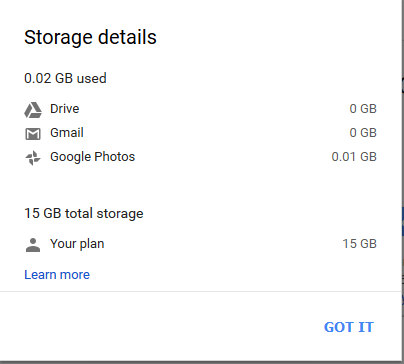
- Zaloguj się do Zdjęć Google i kliknij Menu główne przycisk w lewym górnym rogu.
- Następnie wybierz Ustawienia z menu, aby otworzyć poniższe opcje.

- Ta strona zawiera Oryginał i Wysoka jakość ustawienia. Jeśli Oryginał jest tam zaznaczone, zdjęcia zmniejszą miejsce na Dysku Google; więc wybierz Wysoka jakość na tej stronie, jeśli jest to wymagane.
- Otwórz swoje konto Gmail, jeśli je masz, i usuń stamtąd nieaktualne wiadomości e-mail.
- E-maile z kosza również powinny zostać usunięte. Kliknij Więcej > Śmieci po lewej stronie strony Gmaila.
- Kliknij Opróżnij kosz teraz aby usunąć e-maile, które również zwiększają limit miejsca na Dysku Google.
Dowiedz się, jak korzystać ze Zdjęć Google w systemie Windows 10 za pomocą tego wspaniałego przewodnika.
Rozwiązanie 5 — Sprawdź foldery udostępnione
Według użytkowników czasami udostępniane foldery mogą wpływać na limit danych, nawet jeśli ich nie używasz. Jeśli folder został udostępniony innym użytkownikom, ich użycie danych będzie miało wpływ na przepustowość. Aby rozwiązać problem, uważnie obserwuj foldery udostępnione.
Jeśli masz jakieś foldery udostępnione, skontaktuj się z osobą, której udostępniasz folder, i poproś ją o wykonanie kopii zapasowej ich plików.
Po pobraniu ich plików możesz usunąć folder i całą jego zawartość. Po usunięciu udostępnionych katalogów problem z przydziałem danych powinien zostać rozwiązany.
Jeśli chcesz również sprawdzić, czy na Dysku Google nie ma wirusów, sprawdź ten przydatny przewodnik i zrób to z łatwością.
Rozwiązanie 6 — Usuń duże pliki i poczekaj
Najłatwiejszym sposobem rozwiązania problemu z przydziałem Dysku Google jest usunięcie dużych plików z Dysku Google. Warto jednak wspomnieć, że aktualizacja przydziału danych może trochę potrwać.
Zwykle proces ten trwa kilka dni, ale niektórzy użytkownicy zgłosili, że aktualizacja oferty może potrwać kilka tygodni, więc musisz być cierpliwy.
Jeśli nie możesz uzyskać dostępu do określonego pliku na Dysku Google z powodu błędu, postępuj zgodnie z tym przewodnikiem, aby rozwiązać problem.
Rozwiązanie 7 — Usuń pliki z folderu Kosz i wyloguj się ze wszystkich kont Gmail
Według użytkowników, aby rozwiązać problem z przydziałem i Dyskiem Google, najpierw musisz usunąć wszystkie pliki z folderu Kosz. Pokazaliśmy już, jak to zrobić w jednym z naszych poprzednich rozwiązań, więc koniecznie sprawdź to, aby uzyskać szczegółowe instrukcje.
Po wykonaniu tej czynności musisz wylogować się z Gmaila na wszystkich urządzeniach i aplikacjach. Może to być dość żmudne, ponieważ możesz mieć wiele urządzeń z kilkoma aplikacjami korzystającymi z Gmaila.
Możesz jednak wylogować się z Gmaila na wszystkich urządzeniach za pomocą jednego kliknięcia. Aby to zrobić, wykonaj następujące kroki:
- Otwórz Gmaila w przeglądarce internetowej.
- Po zalogowaniu przewiń do końca.
- W prawym dolnym rogu powinien zostać wyświetlony komunikat Ostatnia aktywność na koncie. Kliknij Detale.

- Teraz zobaczysz wszystkie ostatnie sesje internetowe. Kliknij Wyloguj się ze wszystkich innych sesji internetowych przycisk.

Po wykonaniu tej czynności powinieneś się wylogować na wszystkich kontach. Teraz zaloguj się ponownie na Dysku Google i sprawdź, czy problem nadal występuje.
Nie możesz połączyć się z Gmailem? Nie martw się, mamy dla Ciebie odpowiednie rozwiązanie.
Rozwiązanie 8 — Usuń zdjęcia ze swoich urządzeń
Jak zapewne wiesz, Zdjęcia Google dzielą przestrzeń dyskową z Dyskiem Google, a jeśli masz dużo zdjęć w aplikacji Zdjęcia Google, będzie to miało wpływ na limit miejsca na Dysku Google.
Aby rozwiązać ten problem, użytkownicy sugerują usunięcie zdjęć ze Zdjęć Google i sprawdzenie, czy to rozwiąże problem.
Kilku użytkowników zgłosiło, że usunięcie zdjęć ze Zdjęć Google nie rozwiąże na stałe problemu z limitem danych. Aby rozwiązać problem, musisz uzyskać dostęp do Zdjęć Google na wszystkich swoich urządzeniach i usunąć zdjęcia z tego miejsca.
Nawet jeśli usuniesz zdjęcia z internetowej wersji Zdjęć Google, Twoje inne urządzenia mogą ponownie zsynchronizować brakujące zdjęcia, co spowoduje ponowne pojawienie się problemu.
Dlatego ważne jest, aby usunąć zdjęcia ze Zdjęć Google na wszystkich urządzeniach, aby trwale rozwiązać problem.
Kilku użytkowników zgłosiło, że to działało dla nich, więc wypróbuj to.
Rozwiązanie 9 — Konwertuj dokumenty
Jak zapewne wiesz, Dysk Google pozwala tworzyć dokumenty i arkusze kalkulacyjne przy użyciu własnych aplikacji internetowych. W przeciwieństwie do dokumentów Word, Excel lub PDF, dokumenty te nie zajmują miejsca.
Warto również wspomnieć, że możesz przekonwertować dokumenty na ten format i zaoszczędzić trochę miejsca.
Jeśli masz kilkadziesiąt dokumentów na Dysku Google, możesz przekonwertować je na format zgodny z Google, aby zwolnić miejsce. Aby to zrobić, wystarczy wykonać następujące proste kroki:
- Otwórz Dysk Google w przeglądarce internetowej.
- Znajdź dokument, który chcesz przekonwertować, kliknij go prawym przyciskiem myszy i wybierz Otwierać z. Teraz wybierz żądaną aplikację z listy.

Dysk Google utworzy teraz kopię Twojego dokumentu. Po utworzeniu nowego dokumentu możesz usunąć oryginalny dokument. Przed usunięciem oryginału sprawdź, czy nowy dokument działa poprawnie.
Może to być żmudne rozwiązanie, zwłaszcza jeśli masz dziesiątki dokumentów online, ale może pomóc ci zwolnić trochę miejsca.
Teraz Twój przydział Dysku Google będzie z pewnością miał więcej wolnego miejsca niż wcześniej. Pamiętaj też, że wszelkie zmiany wprowadzone na Dysku Google mogą wymagać kilku dni na synchronizację serwerów Google.
Jeśli masz więcej pytań, zostaw je w sekcji komentarzy poniżej, a my je sprawdzimy.

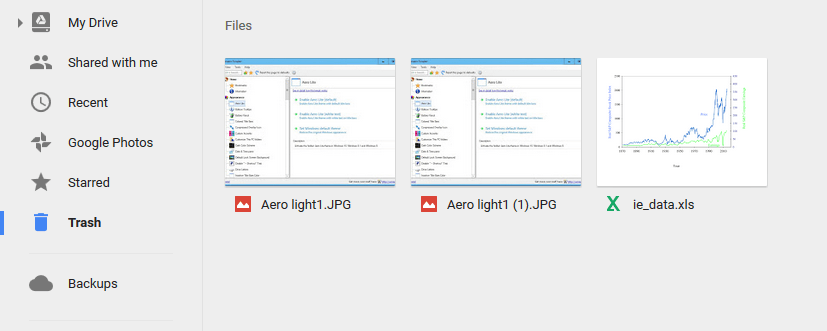
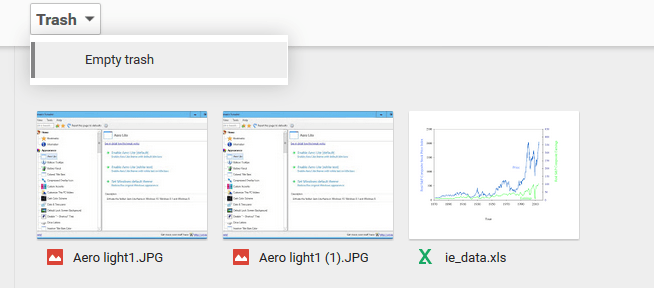
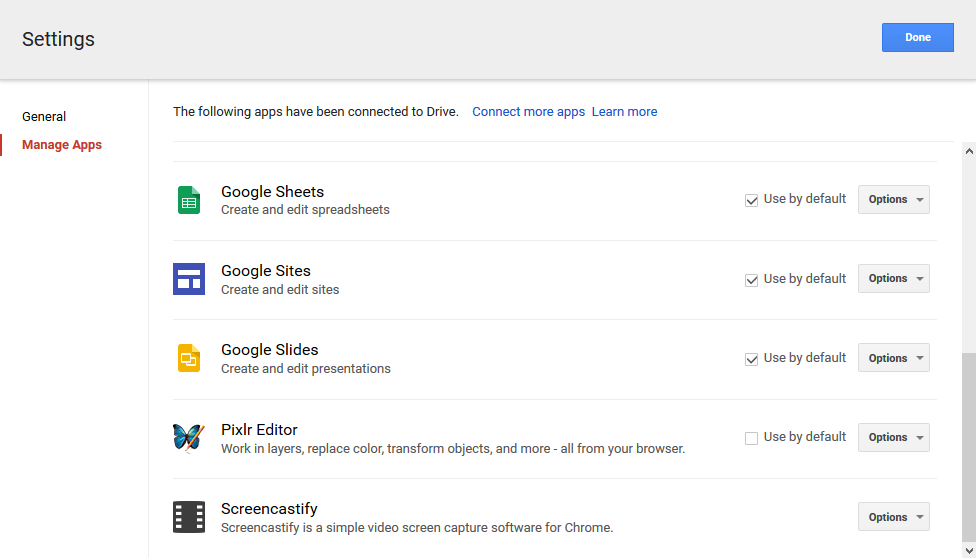
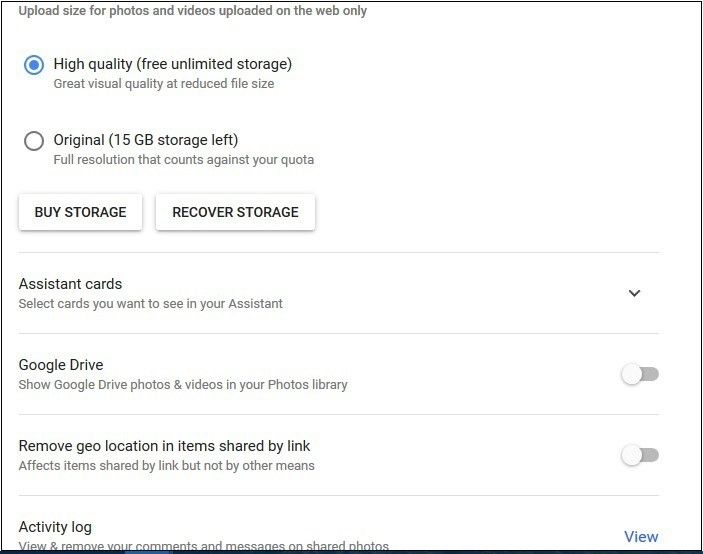
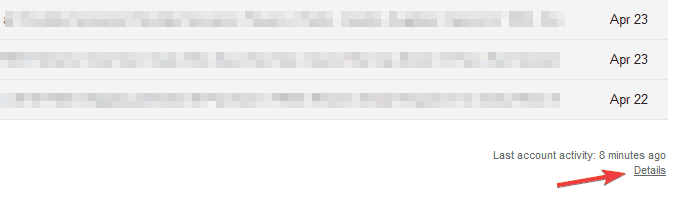
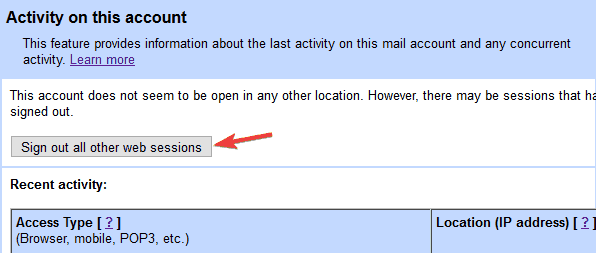
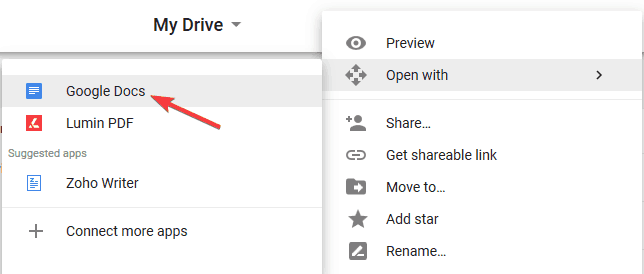
![Nieprawidłowy przydział Dysku Google [PRZEWODNIK KROK PO KROKU]](https://pogotowie-komputerowe.org.pl/wp-content/cache/thumb/aa/e34913f717b72aa_320x200.png)
![Wystąpiły problemy z połączeniem konta Microsoft ze Steam [FIX]](https://pogotowie-komputerowe.org.pl/wp-content/cache/thumb/2f/cba2d45c354ff2f_150x95.png)

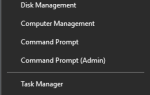
![Co zrobić, jeśli aktualizacja systemu Windows 10 usunęła pulpit [FIX EXPERT]](https://pogotowie-komputerowe.org.pl/wp-content/cache/thumb/f5/cb7183b483f09f5_150x95.jpg)